
Tabla de contenido:
- Paso 1: Lista de piezas
- Paso 2: acceder a los modelos 3D
- Paso 3: descarga de los modelos 3D
- Paso 4: Imprima en 3D los archivos.STL
- Paso 5: Empuje los rodamientos en el sistema de dirección delantero impreso en 3D
- Paso 6: atornille la bocina del servo Ackermann en el servo
- Paso 7: Conexión del ensamblaje de la rueda delantera impresa en 3D
- Paso 8: conecte el servo al ensamblaje de la rueda delantera
- Paso 9: conecte las ruedas al conjunto de la rueda delantera
- Paso 10: Monte el piñón en el eje del motor
- Paso 11: Corte el eje a la longitud
- Paso 12: Deslice los rodamientos montados sobre el eje
- Paso 13: Monte el engranaje recto en el eje
- Paso 14: coloque adaptadores hexagonales en 2 ruedas
- Paso 15: Fije las ruedas y los cojinetes del bloque de almohada al eje
- Paso 16: Monte el motor sin escobillas en el chasis
- Paso 17: Monte el conjunto de la rueda trasera en el chasis
- Paso 18: Fije el conjunto de la rueda delantera al chasis
- Paso 19: conecte el ESC al motor sin escobillas
- Paso 20: Conecte el ESC y los cables de información del motor al receptor
- Paso 21: Alimente todo con la batería LiPo y pruebe con el controlador RC
- Autor John Day [email protected].
- Public 2024-01-30 08:44.
- Última modificación 2025-01-23 14:40.



Este Instructable detalla los pasos necesarios para construir un PiCar
¿Qué es PiCar?
PiCar es una plataforma de vehículos autónomos de código abierto. No es autónomo por sí solo, pero puede agregar fácilmente sensores para controlar el automóvil con un Arduino o Raspberry Pi.
¿Por qué utilizar PiCar en lugar de un coche RC?
Usar PiCar es muy similar a usar un automóvil RC como plataforma. Sin embargo, PiCar le brinda más control y es más fácil de modificar que un automóvil RC. El chasis del PiCar está impreso en 3D y puede editar fácilmente el modelo 3D para agregar más espacio en el automóvil si es necesario. Además, todas las piezas están fácilmente disponibles en línea o pueden imprimirse en 3D.
¿Quién hizo PiCar?
PiCar fue diseñado en la Universidad de Washington en St. Louis en el laboratorio de Humberto González y Silvia Zhang. El automóvil fue diseñado en mayo de 2017 y se inscribió en una competencia de robótica en junio. El PiCar se ubicó en el top 10 de más de 30 equipos internacionales en el Concurso de Innovaciones de Robótica de la Ruta de la Seda en la Universidad de Xi'an Jiaotong en Xi'an, China. Aquí hay un enlace a un video de YouTube de FlowBot.
Este instructivo solo detalla cómo construir un PiCar. Si desea utilizar un código de ejemplo con su PiCar, consulte nuestro repositorio de GitHub para acceder al código de ejemplo y documentación adicional.
Paso 1: Lista de piezas



Lista de partes:
- Motor sin escobillas y ESC ($ 32,77)
- Batería ($ 10.23)
- Servomotor ($ 6.15)
- Ruedas ($ 28; con inserto y pegadas a la rueda)
- Eje, 6 mm ($ 19,38)
- Adaptadores de rueda hexagonal ($ 3.95)
- Equipo grande ($ 8.51)
- Piñón ($ 5,49)
- Cojinetes de diámetro interior de 3 mm, diámetro exterior de 8 mm ($ 8,39)
- Cojinetes de 2 mm de diámetro, 5 mm de diámetro exterior ($ 9,98)
- Cojinetes de eje ($ 30,68)
- Tornillos M3 y M2 ($ 9,99)
- Acceso a una impresora 3D
Total: $ 176.00
Opcional:
-
Tarjeta de programación ESC ($ 8.40)
Tarjeta de programación Turnigy TrackStar ESC
-
Cargador de batería ($ 24,50)
Cargador de batería Turnigy P403 LiPoly / LiFe AC / DC (enchufe de EE. UU.)
-
Juego de llaves Alan ($ 9,12)
https://www.amazon.com/TEKTON-Wrench-Metric-13-Pie…
-
Controlador RC con receptor ($ 22.58)
https://hobbyking.com/en_us/hobbyking-gt2e-afhds-2…
-
Arduino ($ 10,9)
https://www.amazon.com/Elegoo-Board-ATmega328P-ATM…
-
Tabla de pan ($ 6,99)
https://www.amazon.com/eBoot-Experiment-Solderless…
-
Varios cables ($ 6,99)
https://www.amazon.com/GenBasic-Female-Solderless-…
Total: $ 89.48
Las piezas se seleccionaron utilizando tres criterios:
- Funcionalidad
- Accesibilidad
- Disponibilidad de la hoja de datos
Las piezas deben funcionar bien para que funcionen como se desea y duren mucho tiempo. Deben comprarse fácilmente en línea para que otras personas puedan replicar el PiCar. Esto es importante porque nuestro laboratorio fabricará más automóviles en el futuro y porque queremos que el automóvil esté disponible para la gente de todo el país. Las piezas deben tener hojas de datos porque realizaremos experimentos con el PiCar. Al realizar experimentos académicos, es importante saber exactamente qué incluye el equipo que está utilizando. Tener hojas de datos hace que el experimento sea replicable.
Paso 2: acceder a los modelos 3D
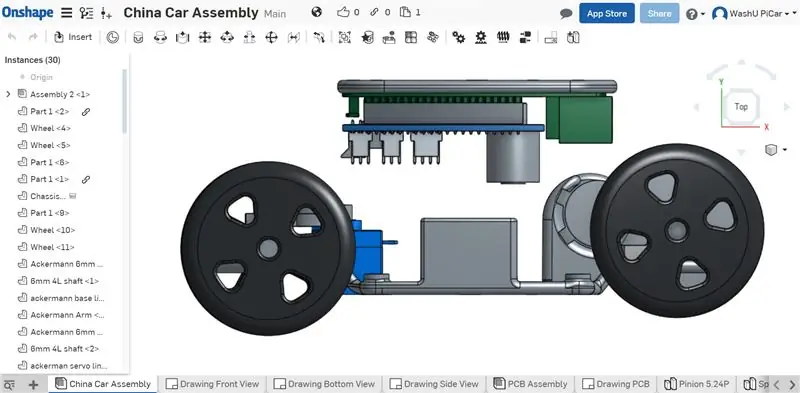
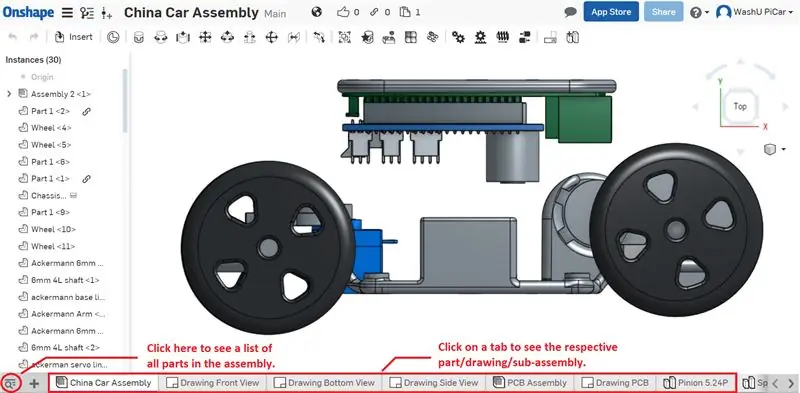
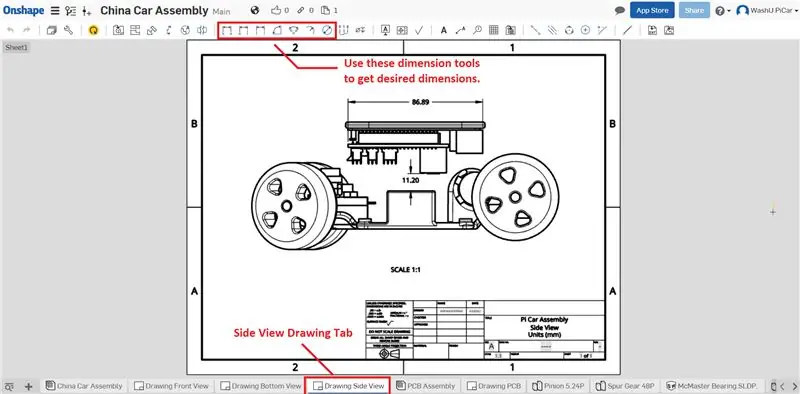
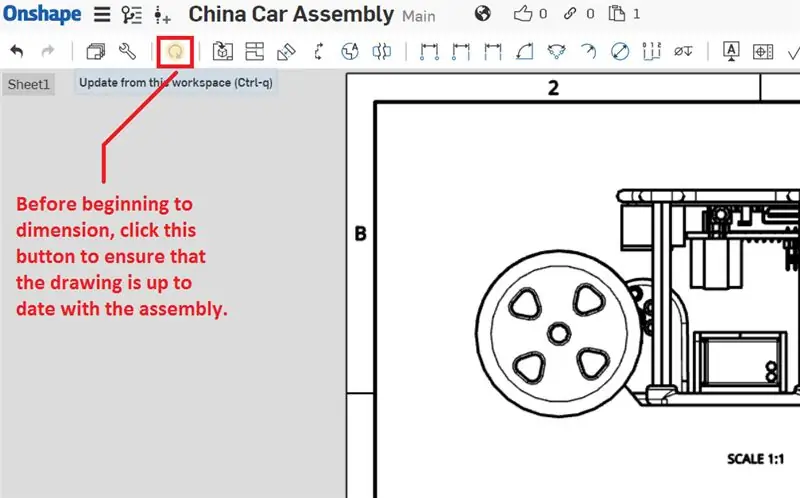
Cómo acceder a los archivos CAD alojados en Onshape:
1. Vaya a
2. Si le han proporcionado los detalles de la cuenta, use esas credenciales para iniciar sesión.
3. De lo contrario, cree una nueva cuenta. Una vez que haya configurado su cuenta y haya iniciado sesión, vaya a: https://cad.onshape.com/documents/79e37a701364950… para acceder a Pi Car Assembly.
4. Al abrir el enlace, accederá al archivo Pi Car Assembly como se ve en las imágenes de arriba. Si está utilizando las credenciales proporcionadas, tendrá acceso de "edición" a este ensamblaje y a todos los archivos de piezas. Si está utilizando una nueva cuenta de usuario, puede crear una copia del ensamblaje y editarlo de esa manera.
5. Para aprender Onshape, vaya a
6. La imagen de arriba muestra cómo acceder a cada pieza, ensamblaje, subensamblaje o dibujo.
7. La mejor forma de comprobar las dimensiones (distancia o ángulo entre piezas) es acudir al plano de la pieza o conjunto respectivo. Antes de verificar las dimensiones, asegúrese de sincronizar el dibujo con su ensamblaje o pieza correspondiente haciendo clic en el botón actualizar como se ve en la imagen de arriba.
8. Para verificar una dimensión en particular, use la herramienta de dimensión punto a punto, punto a línea, línea a línea, ángulo, etc., y haga clic en un par de puntos / líneas, como se muestra arriba. imagen.
Paso 3: descarga de los modelos 3D
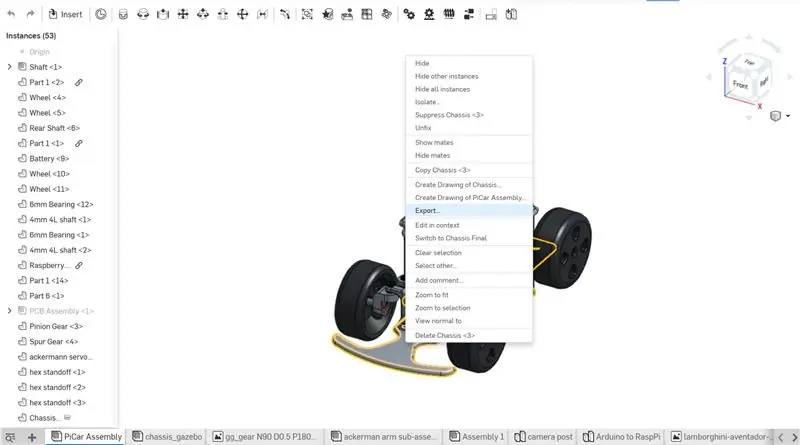
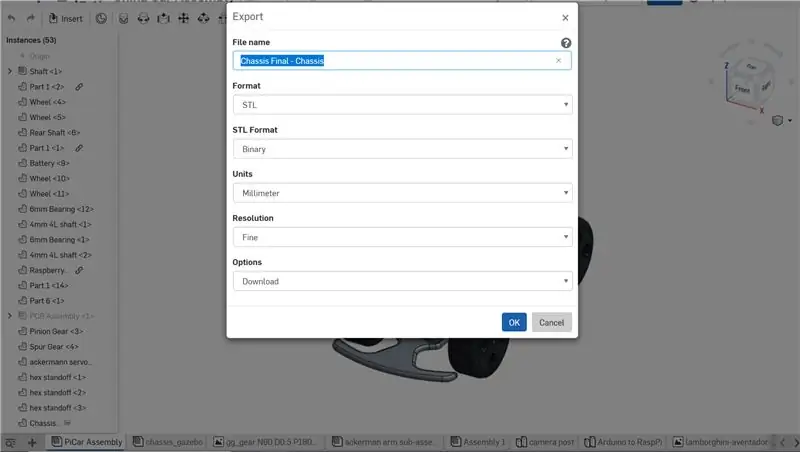
Ahora que tiene acceso a los modelos 3D, debe descargarlos para imprimirlos en 3D.
9 partes que necesitas descargar:
- Final de chasis
- Enlace base Ackermann
- Bocina servo Ackermann
-
Rueda hexagonal 12 mm
(x2) Ambos lados son partes idénticas
-
Brazo de Ackermann
(x2) Ambos lados izquierdo y derecho; estos archivos son imágenes espejo el uno del otro
-
Enlace de pin de Ackermann
(x2) Ambos lados son partes idénticas
- Para descargar las partes anteriores, vaya al ensamblaje principal de PiCar en OnShape
- Haga clic derecho en la parte que desea descargar
- Haga clic en exportar
- Guarde el archivo como un archivo.stl
- Repita estos pasos para guardar los 9 archivos como archivos.stl
Si encuentra un problema en el que los archivos no se pueden descargar, puede encontrar los archivos de paso o archivos stl en nuestro GitHub. Desde la página principal, haga clic en hw, chassis y finalmente stl_files o step_files.
Paso 4: Imprima en 3D los archivos. STL



Utilice la impresora 3D de su elección para imprimir todos los archivos.stl
La mayoría de las impresiones deben imprimirse con soportes, pero descubrí que algunas de ellas se imprimen mejor sin ellos. Le recomiendo que imprima la bocina del servo Ackermann, la rueda hexagonal de 12 mm y las piezas del brazo Ackermann en una impresión separada y sin soportes. Esto reducirá el tiempo total de impresión y aumentará la calidad de las impresiones.
Imprimí todas las piezas con un relleno del 100%, pero esta fue una elección personal. Podrías bajar hasta un 20% de relleno si quisieras. Decidí imprimir con un relleno tan alto en un intento de aumentar la resistencia de las piezas.
Mis impresiones se establecieron a una altura de capa de 0,1 mm. Tomé esta decisión porque 0,1 mm es la configuración predeterminada para mi impresora 3D. Recomendaría imprimir las piezas entre 0,1 mm y 0,2 mm de altura de capa.
Paso 5: Empuje los rodamientos en el sistema de dirección delantero impreso en 3D



Un rodamiento de 3 mm entra en ambas piezas impresas en 3D del Ackermann Arm
Debería poder empujar los cojinetes hacia adentro con los dedos. Sin embargo, si se requiere más fuerza, recomiendo presionar un objeto plano en el cojinete para que pueda empujar con más fuerza. Trate de no utilizar un objeto puntiagudo o golpear el rodamiento abruptamente.
Presione dos cojinetes de 2 mm en ambas partes del brazo Ackermann
Presione un cojinete de 2 mm en ambas partes del eslabón de pasador de Ackermann
Consulte las fotos para comprender dónde van todos los cojinetes. Debería ser fácil de decir, ya que los cojinetes solo entrarán en un orificio del tamaño correcto.
Paso 6: atornille la bocina del servo Ackermann en el servo



Presione la parte impresa en 3D de Ackermann Servo Horn en la parte superior del servo.
El Ackermann Servo Horn debería encajar bien. Si no lo hace, puede cortar la punta del servo. Como pueden ver en la primera foto, corté la punta de mi servo para mostrarles cómo se vería.
Utilice uno de los tornillos que vienen con su servo para atornillar el Ackermann Servo Horn en el servo
Este paso es bastante sencillo. El tornillo asegurará que las piezas estén conectadas de manera confiable.
Paso 7: Conexión del ensamblaje de la rueda delantera impresa en 3D




Conecte las dos piezas del brazo Ackermann al enlace base Ackermann con dos tornillos y tuercas M2
Utilice el cojinete central para este paso. Consulte las fotos para ver dónde colocar las piezas del brazo Ackermann. Los dos lados deben ser una imagen especular entre sí.
Conecte las dos piezas de Ackermann Pin Link a las piezas del brazo Ackermann usando dos tornillos M2 y tuercas.
El extremo del Ackermann Pin Link que NO tiene un cojinete es el extremo que usa para conectar el Ackermann Arm. Consulte las fotos para obtener la orientación correcta de las piezas.
IMPORTANTE: Las partes izquierda y derecha del Ackermann Pin Link están volteadas entre sí
Esto significa que un extremo del rodamiento debe flotar sobre el otro, como se ve en las fotos.
Paso 8: conecte el servo al ensamblaje de la rueda delantera




Con un tornillo M2 y una tuerca, conecte el servo al conjunto de la rueda delantera
La bocina del servo de Ackermann va entre las dos partes de Ackermann Pink Link. Consulte las fotos para obtener la orientación correcta de las piezas.
Paso 9: conecte las ruedas al conjunto de la rueda delantera


Inserte las dos piezas impresas en 3D Wheel Hex 12mm en las dos ruedas
Esta pieza impresa en 3D actúa como un espaciador entre la rueda y el automóvil. Esto permite que los neumáticos estén lo más cerca posible del chasis sin tocarse.
Utilice dos tornillos y tuercas M3 para sujetar las dos ruedas al conjunto de la rueda delantera
La cabeza del tornillo va en el exterior de la rueda y la tuerca en el interior. Esto completa el ensamblaje de la rueda delantera.
Paso 10: Monte el piñón en el eje del motor



El piñón debe martillarse en el eje del motor
Recomiendo usar un martillo de plástico para no dañar las piezas. Mantenga el piñón cerca del borde del eje como se ve en la foto.
Paso 11: Corte el eje a la longitud


Cortar el eje a 69 mm
El eje de 6 mm de diámetro tiene 200 mm de largo cuando llega de McMaster Carr. El eje debe cortarse a 69 mm para esta construcción.
Recomiendo usar una Dremel con un accesorio de amoladora de disco giratorio. Dado que el eje está hecho de acero inoxidable, se necesitarán varios minutos de pulido para cortarlo a la longitud deseada. Me tomó poco más de 5 minutos cortar mi axel para esta construcción. Recomiendo usar la Dremel para cortar un chaflán en el extremo del eje. Esto permitirá que los cojinetes montados y el engranaje recto tengan un deslizamiento más fácil.
Paso 12: Deslice los rodamientos montados sobre el eje


Los cojinetes montados deben deslizarse sobre el eje
Esto comienza a construir el conjunto de la rueda trasera
Paso 13: Monte el engranaje recto en el eje




Deslice el engranaje recto hacia el lado derecho del eje
Asegúrese de que el tornillo de bloqueo esté en el lado interior del engranaje.
Con la llave Allen proporcionada, atornille el tornillo de bloqueo hasta que esté apretado contra el eje
Podría ser mejor dejar el tornillo de bloqueo suelto por ahora y apretarlo completamente más tarde. Esto asegurará que los dientes del engranaje recto engranen bien con el engranaje del piñón.
Paso 14: coloque adaptadores hexagonales en 2 ruedas




Atornille los dos adaptadores de rueda hexagonal en las ruedas con los tornillos proporcionados.
Asegúrese de que los tornillos estén completamente apretados.
Paso 15: Fije las ruedas y los cojinetes del bloque de almohada al eje




Deslice ambas ruedas en cada extremo del eje
Apriete los tornillos de bloqueo para que las ruedas queden fijas en su lugar
Paso 16: Monte el motor sin escobillas en el chasis



Monte el motor en el chasis con tres tornillos M2.
Es útil para más adelante si orienta los cables de modo que miren hacia el interior del chasis.
Paso 17: Monte el conjunto de la rueda trasera en el chasis


Monte el conjunto de la rueda trasera en el chasis utilizando cuatro tornillos y tuercas M3.
Asegúrese de que el engranaje recto y el piñón estén alineados y que sus dientes engranen bien.
Si los dientes no encajan bien, afloje el tornillo de bloqueo del engranaje recto. Mueva el engranaje recto a lo largo del eje hasta que encaje con el piñón.
Paso 18: Fije el conjunto de la rueda delantera al chasis



Monte el conjunto de la rueda delantera en el chasis utilizando cuatro tornillos y tuercas M3.
Coloque el servo en la caja de servo rectangular del chasis.
Paso 19: conecte el ESC al motor sin escobillas



Conecte los cables del mismo color del motor a los cables del ESC
Estos cables proporcionan energía al motor. El motor es un motor sin escobillas, lo que significa que es impulsado por corriente alterna en tres juegos de bobinas. El ESC decide cuándo cambiar la corriente en función de la señal pwm que recibe de su cable de información.
Paso 20: Conecte el ESC y los cables de información del motor al receptor


Asegúrese de que el positivo y la tierra estén en la ubicación correcta para su receptor. Es muy importante que los cables positivos (rojos) estén todos en la misma fila.
Consulte el manual del usuario de su controlador RC para determinar a qué ubicación debe ir cada uno de los cables. Para mi controlador, el cable del servo está en el canal uno mientras que el cable ESC está en el canal dos.
Paso 21: Alimente todo con la batería LiPo y pruebe con el controlador RC


Conecte la batería LiPo al ESC para alimentar todo el sistema. Ahora puede controlar el automóvil con su controlador RC. Pruebe que todo el sistema funcione según lo previsto.
Es posible que deba ajustar el servo para que el automóvil conduzca en línea recta. La mayoría de los controladores RC le permiten ajustar este ángulo. También puede ajustar cuánto gira el volante hasta que arranca el automóvil. Recomiendo leer el manual del propietario de su controlador RC para que comprenda sus diversas funciones.
Recomendado:
Altavoces de alta fidelidad: una guía para una construcción de primera clase: 8 pasos (con imágenes)

Altavoces de alta fidelidad: una guía para una construcción de primera clase: Decidí escribir este Instructable después de pasar demasiado tiempo tratando de encontrar información completa y de buena calidad para construir gabinetes de altavoces de alta fidelidad que no suponían una gran experiencia o pericia. Hay algunos instructables geniales también
ESP32-CAM Construcción de su propio automóvil robot con transmisión de video en vivo: 4 pasos

ESP32-CAM Construcción de su propio automóvil robot con transmisión de video en vivo: La idea es hacer que el automóvil robot descrito aquí sea lo más barato posible. Por lo tanto, espero llegar a un gran grupo objetivo con mis instrucciones detalladas y los componentes seleccionados para un modelo económico. Me gustaría presentarles mi idea para un coche robot
Convirtiendo cualquier automóvil R / C en un automóvil R / C con control de aplicación Bluetooth: 9 pasos

Convirtiendo cualquier automóvil R / C en un automóvil R / C con control de aplicación Bluetooth: este proyecto muestra los pasos para cambiar un automóvil ordinario con control remoto a un automóvil con control Bluetooth (BLE) con la placa de robótica Wombatics SAM01, la aplicación Blynk y la aplicación MIT Inventor. Hay muchos autos RC de bajo costo con muchas características como los faros LED y
Plataforma base de IoT con RaspberryPi, WIZ850io: Controlador de dispositivo de plataforma: 5 pasos (con imágenes)

Plataforma base de IoT con RaspberryPi, WIZ850io: Controlador de dispositivo de plataforma: conozco la plataforma RaspberryPi para IoT. Recientemente, WIZ850io fue anunciado por WIZnet. Así que implementé una aplicación RaspberryPi mediante la modificación del SW de Ethernet porque puedo manejar un código fuente fácilmente. Puede probar el controlador de dispositivo de plataforma a través de RaspberryPi
FinduCar: una llave inteligente para el automóvil que guía a las personas hacia dónde está estacionado el automóvil: 11 pasos (con imágenes)

FinduCar: una llave de coche inteligente que guía a las personas hacia dónde está aparcado el coche: para resolver los problemas anteriores, este proyecto propone desarrollar una llave de coche inteligente que podría dirigir a las personas al lugar donde aparcaron el coche. Y mi plan es integrar un GPS en la llave del auto. No es necesario utilizar la aplicación del teléfono inteligente para rastrear
